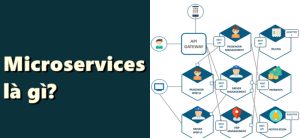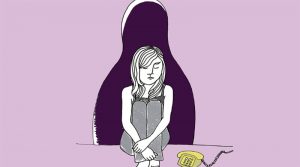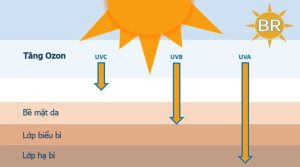Bạn muốn lưu lại những gì đang diễn ra trên máy tính của mình, hay bạn muốn quay lại màn hình demo chia sẻ của cá nhân mà chưa biết cách? Bài viết dưới đây Biết Tuốt sẽ mách bạn cách quay màn hình máy tính mà không cần đến những phần mềm phức tạp.
Mục Lục
Cách quay màn hình máy tính cho Window 10
Bước 1: Đầu tiên bạn hãy mở màn hình mà bạn muốn quay lại màn hình, sau đó ấn tổ hợp phím Window + G sau khi ấn xong trên màn hình máy tính của bạn sẽ hiển thị ra 1 thanh công cụ
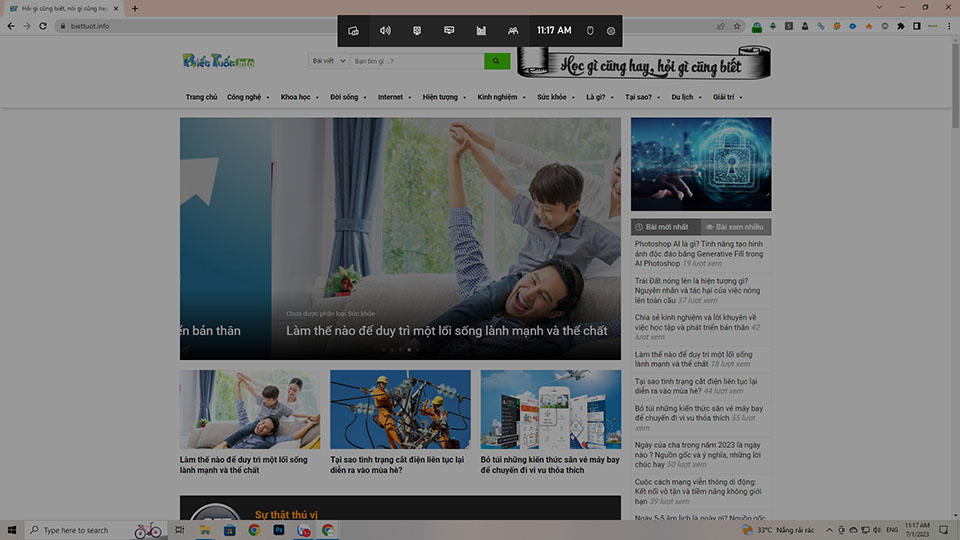
Ấn tổ hợp phím Window + G
Bước 2: Bạn ấn chọn vào Capture để mở ra công cụ quay màn hình
 Ấn chọn cupture
Ấn chọn cupture
Bước 3: Ấn vào dấu chấm trên trong công cụ quay màn hình để thực hiện bắt đầu quay lại những gì mà bạn mong muốn.
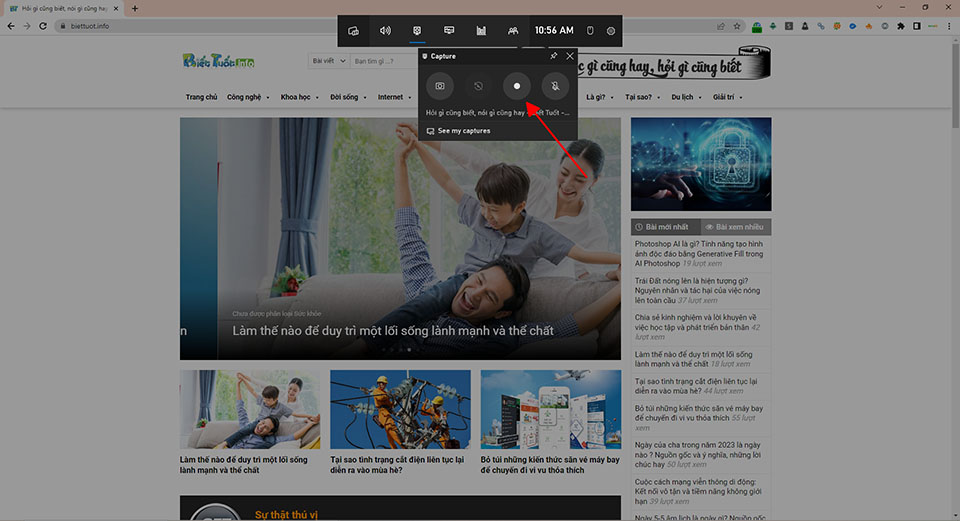 Ấn chọn dấu chấm tròn trên thanh công cụ
Ấn chọn dấu chấm tròn trên thanh công cụ
Bước 4: Khi bạn đã kết thúc quá trình quay lại mình bạn ấn chọn STOP RECORDING để hoàn thành quá trình quay lại.
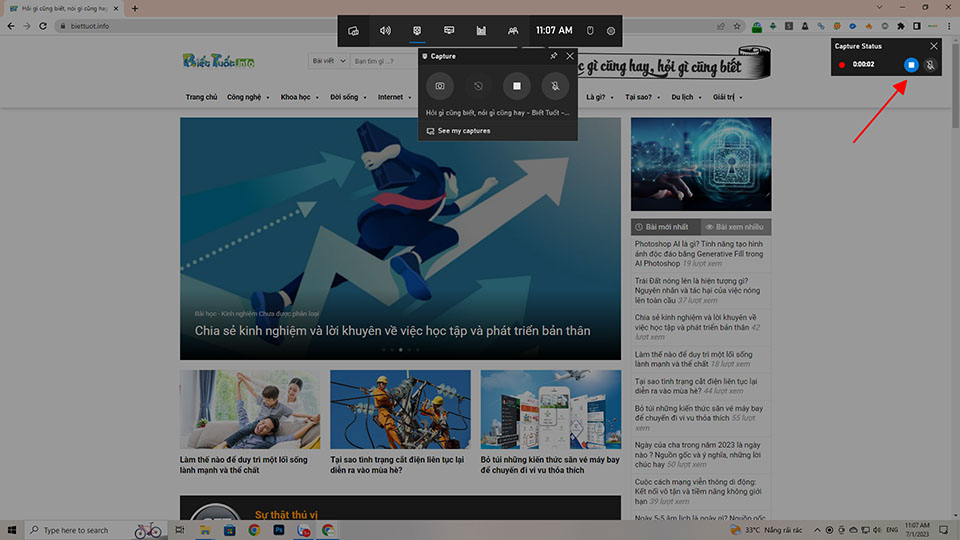 Ấn chọn stop recording
Ấn chọn stop recording
Bước 5: Vẫn trên thanh công cụ bạn ấn chọn See my cupture để xem lại video vừa quay
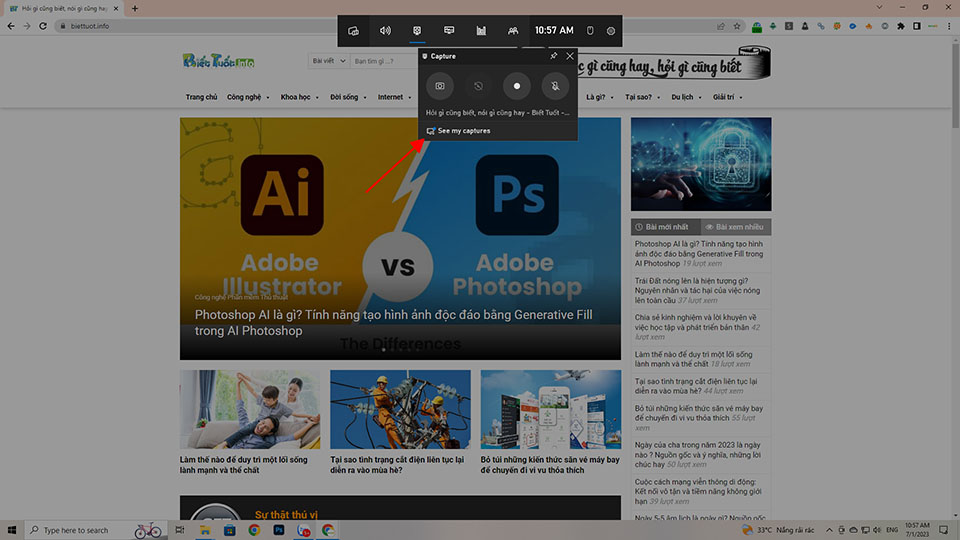 Chọn see my cupture xem lại video
Chọn see my cupture xem lại video
Bước 6: Để xem file vừa quay lại đang nằm ở đâu thì bạn hãy ấn chọn open in file explorer
 Ấn chọn file in explorer để xem file trong thư mục
Ấn chọn file in explorer để xem file trong thư mục
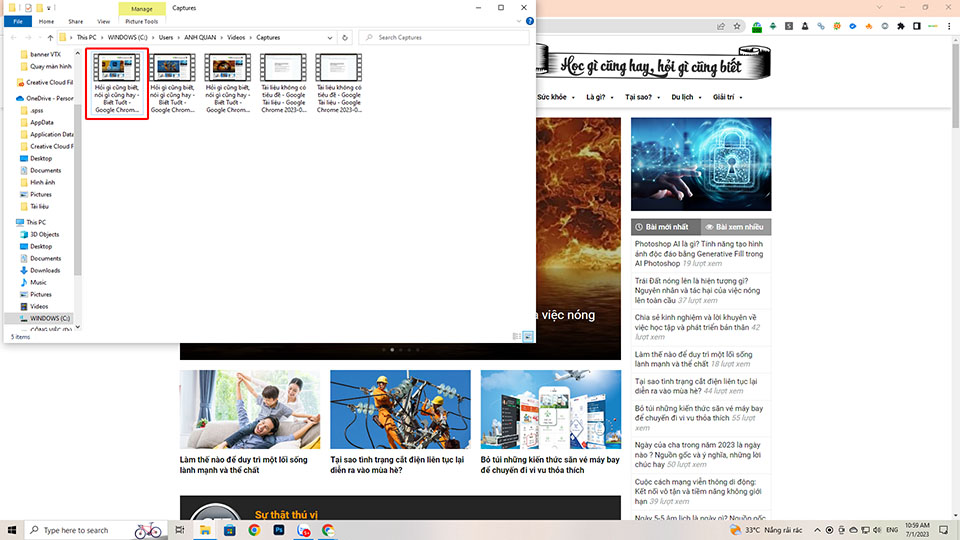 Kết quả video quay màn hình sẽ nằm trong thư mục này
Kết quả video quay màn hình sẽ nằm trong thư mục này
Tham khảo 1 số phần mềm quay màn hình chuyên nghiệp của các streamer, youtuber hay sử dụng
Để có thể quay lại những gì đã thực hiện ngay trên màn hình máy tính thì các Streamer hay youtuber thường sử những phần mềm chuyên nghiệp như:
OBS Studio
OBS Studio là một phần mềm quay màn hình và stream trực tiếp miễn phí và mã nguồn mở. Với giao diện đơn giản và dễ sử dụng, OBS Studio cho phép bạn tạo ra những video chất lượng cao và trực tiếp trên các nền tảng phổ biến như Twitch, YouTube và Facebook. Bạn có thể tùy chỉnh chất lượng video, âm thanh và khung hình, và OBS Studio hỗ trợ việc quay màn hình toàn bộ hoặc chỉ một khu vực cụ thể trên màn hình.
Đây là một phần mềm quay màn hình và stream trực tiếp miễn phí và phổ biến nhất. OBS Studio cung cấp nhiều tùy chọn linh hoạt cho việc quay và truyền phát, bao gồm điều chỉnh các thiết lập âm thanh, chất lượng video, và cửa sổ hiển thị.
XSplit
XSplit là một phần mềm quay và truyền phát trực tiếp mạnh mẽ và dễ sử dụng. Nó cung cấp các tính năng linh hoạt như quay video, tạo overlay, thêm hiệu ứng, và ghi âm đa kênh. Tuy nhiên, XSplit có phiên bản trả phí để sử dụng đầy đủ các tính năng cao cấp.
Nvidia ShadowPlay
Đối với những người sử dụng card đồ họa Nvidia, Nvidia ShadowPlay là một lựa chọn tuyệt vời. Phần mềm này tích hợp sẵn trong phần mềm GeForce Experience của Nvidia và cho phép bạn quay màn hình với hiệu suất tốt và ít ảnh hưởng đến hiệu năng game.
Fraps
Fraps là một phần mềm quay màn hình chuyên nghiệp, đặc biệt phù hợp cho việc quay video game. Nó cho phép bạn ghi lại video và chụp ảnh với chất lượng cao, cùng với các thông số hiển thị như tốc độ khung hình.
Camtasia
Camtasia là một phần mềm quay màn hình và chỉnh sửa video chuyên nghiệp. Nó cung cấp nhiều công cụ mạnh mẽ để quay, chỉnh sửa và xuất bản video chất lượng cao. Camtasia được ưa chuộng trong việc tạo ra các video hướng dẫn, khóa học trực tuyến và video marketing chuyên nghiệp.
Bandicam
Bandicam là một phần mềm quay màn hình nhẹ nhưng mạnh mẽ. Nó cho phép bạn quay video game, video webcam, và quay màn hình với chất lượng cao. Bandicam cũng hỗ trợ nén video để giảm kích thước file đầu ra.
Đây chỉ là một số phần mềm quay màn hình chuyên nghiệp được sử dụng phổ biến. Tùy thuộc vào nhu cầu sử dụng của người dùng nên hãy tìm hiểu để có thể lựa phần mềm sử dụng phù hợp nhất.